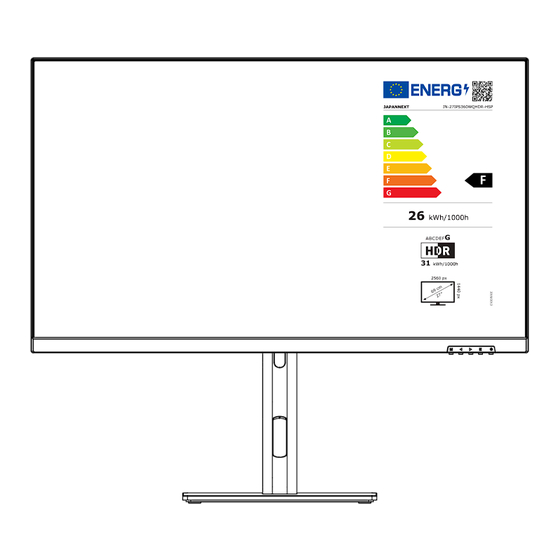
Table of Contents
Advertisement
Available languages
Available languages
Quick Links
Advertisement
Table of Contents

Summary of Contents for JAPANNEXT JN-27IPS360WQHDR-HSP
- Page 1 Écran WQHD 360 Hz 27 pouces Moniteur LCD LED Mode d'emploi Important : Veuillez vous assurer de lire ce manuel d'instructions avant utilisation. Veuillez l'utiliser correctement pour votre sécurité. Une fois que vous l’aurez lu, veillez à le conserver.
-
Page 2: Table Of Contents
Table des matières Utilisation en toute sécurité Précautions Nettoyage et entretien du moniteur Comment entretenir le moniteur Les symptômes répertoriés Bienvenue Guide de démarrage rapide Assemblage de la base du moniteur Connexion avec un ordinateur Accessoires Interface / Connectique Description du bouton d'affichage Lorsque le menu de l'écran (OSD) n'est pas ouvert Lorsque le menu à... -
Page 3: Utilisation En Toute Sécurité
Utilisation en toute sécurité Veuillez lire attentivement tous les manuels d’instructions inclus avant utilisation. • Placez le moniteur sur une surface plane et stable. Pour éviter tout risque d'incendie ou de choc électrique, évitez les températures élevées, les températures basses, l'humidité élevée et l'accumulation de poussière. N'utilisez pas le moniteur dans un endroit où... -
Page 4: Précautions
• Pour travailler en toute sécurité, assurez-vous d'établir la connexion à la terre avant de connecter la fiche d'alimentation à la source d'alimentation. De plus, lorsque vous débranchez la connexion à la terre, veillez d'abord à débrancher la fiche d'alimentation. •... -
Page 5: Nettoyage Et Entretien Du Moniteur
Nettoyage et entretien du moniteur Avant de nettoyer le moniteur, éteignez l'alimentation et débranchez tous les câbles et cordons. Comment entretenir le moniteur : • Zone du panneau LCD : N'utilisez pas de papier de soie, etc., utilisez plutôt un chiffon propre et doux spécialement conçu pour les panneaux LCD. -
Page 6: Bienvenue
Bienvenue Merci d'avoir acheté le moniteur LCD 27 pouces JAPANNEXT. Le panneau installé prend en charge la résolution WQHD (2560 x 1440). Nous vous recommandons de l'utiliser en résolution WQHD pour atteindre son plein potentiel. Si la résolution est inférieure à... -
Page 7: Guide De Démarrage Rapide
Guide de démarrage rapide Assemblage de la base du moniteur 1. Étalez un chiffon doux sur une surface plane et stable et y placez l'écran de l'appareil vers le bas. 2. Insérez le crochet en haut du support dans la pièce de fixation à l'arrière du moniteur. 3. -
Page 8: Connexion Avec Un Ordinateur
Connexion avec un ordinateur 1. Assurez-vous que le moniteur et l'ordinateur soient éteints avant de connecter le câble. 2. Connectez le câble d'alimentation et les câbles compatibles (HDMI, DP, Type-C) au moniteur. Connectez également le câble (HDMI, DP, Type-C) à l'ordinateur. 3. -
Page 9: Interface / Connectique
Interface / Connectique ① ② ③ ④ ⑤ ⑥ 1 : Port HDMI2 : Port compatible HDMI. 2 : Port HDMI1 : Port compatible HDMI. 3: Port DP : Port compatible DP. 4 : Port type C : Compatible USB Type-C. Peut être utilisé pour alimenter (90W) des appareils externes. 5 : Port USB-B : En se connectant à... -
Page 10: Description Du Bouton D'affichage
Description du bouton d'affichage ● Lorsque le menu de l'écran (OSD) n'est pas ouvert Ouvrez le menu à l'écran (OSD) ◀ Afficher les paramètres de luminosité / Hotkey1 Afficher les paramètres du réticule / Hotkey2 Écran de sélection d'entrée open source / Hotkey3 Marche / arrêt ●... -
Page 11: Menu Écran (Osd)
Menu Écran (OSD) Menu Fonction Valeur de réglage Commentaire Luminosité 0-100 Ajuster la luminosité de 0 à 100 Contraste 0-100 Ajuster le contraste de 0 à 100 Luminosité dynamique 0-100 Ajuster la luminosité dynamique de 0 à 100 Ajuster le niveau de noir dans la plage de 0 à 20 Niveau de noir 0-20 Standard... - Page 12 Sélectionner la source de la sous-fenêtre (la valeur par Source de sous-signal Type-C/DP/HDMI1(2.1)/HDMI2(2.1) défaut est DP2) ÉCHANGER On/Off Échanger la fenêtre principale/sous-fenêtre Automatique/Type-C/DP/HDMI1(2.1)/HD Source Sélectionner la source d'entrée MI2(2.1) Volume 0-100 Ajuster le volume dans la plage de 0 à 100 Muet On/Off...
-
Page 13: Dysfonctionnement
Dysfonctionnement Symptômes Point de contrôle La LED d'alimentation ne s'allume • L'appareil est-il allumé en appuyant sur le bouton d'alimentation ? • Assurez-vous que le cordon d'alimentation est correctement connecté au moniteur et à la prise. Aucune image n'apparaît même si •... -
Page 14: Spécifications Principales
Spécifications principales Type de dalle Taille de la dalle Rétroéclairage E-LED Luminosité 500cd/m2 Contraste 1000:1 Taux de rafraîchissement 360Hz Taux de contraste (DCR) Écran LCD Taille des pixels 0.2328mm Résolution 2560x1440 Format de l'écran 16:9 Temps de réponse Typ:3ms/OD:1ms(GtoG) Angle de vision H:178°... -
Page 15: Support Client Général 1
Horaires de 9h00 à 17h00 (Fermé les samedis, dimanches et jours fériés) Formulaire de contact https://japannext-eu.gorgias.help/fr-FR/contact Vous pouvez facilement accéder au formulaire de demande en scannant le code QR. JAPANNEXT Co., Ltd. Département CS 506-5 Yukikawa, ville d'Isumi, Chiba 298-0134... - Page 16 27-inch WQHD 360Hz display LED LCD Monitor Manual Important: Please make sure to read this instruction manual before use. Please use it correctly for your safety. Once you have read it, make sure to keep it.
-
Page 17: Safety 1
Safety Please read all included instruction manuals carefully before use. • Place the monitor on a flat, stable surface. To avoid the risk of fire or electric shock, avoid high temperatures, low temperatures, high humidity and accumulation of dust. Do not use the monitor where it may become wet or exposed to water. •... - Page 18 • To work safely, make sure to establish the ground connection before connecting the power plug to the power source. Also, when disconnecting the ground connection, make sure to unplug the power plug first. • This product is not intended for continuous use for 24 hours. Please unplug the power plug when you do not use the product for a long time.
-
Page 19: Cleaning And Maintaining The Monitor 1
Cleaning and maintaining the monitor Before cleaning the monitor, turn off the power and unplug all cables and cords. How to maintain the monitor: • LCD panel area: Do not use tissue paper, etc., instead use a clean, soft cloth specially designed for LCD panels. -
Page 20: Welcome
Welcome Thank you for purchasing the JAPANNEXT 27 inch LCD monitor. The installed panel supports WQHD (2560 x 1440) resolution. We recommend using it in WQHD resolution to reach its full potential. If the resolution is lower than WQHD, the original performance... -
Page 21: Quick Start Guide 2
Quick Start Guide Assembling the Monitor Base 1. Spread a soft cloth on a flat, stable surface and place the device screen side down on it. 2. Insert the hook at the top of the stand into the mounting piece on the back of the monitor. 3. -
Page 22: Connection With A Computer 2
Connection with a computer 1. Make sure the monitor and computer are turned off before connecting the cable. 2. Connect the power cable and compatible cables (HDMI, DP, Type-C) to the monitor. Also connect the cable (HDMI, DP, Type-C) to the computer. 3. -
Page 23: Interface / Connectivity 2
Interface / Connectivity ① ② ③ ④ ⑤ ⑥ 1 : Port HDMI2 : compatible HDMI. 2 : Port HDMI1 : compatible HDMI. 3: Port DP : compatible DP. 4: Type-C port: USB Type-C compatible port. Can be used to power (90W) external devices. 5 : Port USB-B : By connecting to a laptop with a USB-B to USB-A cable, even when connected to HDMI or DP, you can connect a mouse and keyboard to the USB port on the back of the monitor. -
Page 24: Description Of The Display Button 2
Description of the display button ● When the On-Screen Menu (OSD) is not open Open the on-screen menu (OSD) ◀ Show brightness settings / Hotkey1 Show crosshair settings / Hotkey2 Open source / Hotkey3 input selection screen On Off ● When the on-screen menu (OSD) is displayed Select and confirm the menu item ◀... -
Page 25: On-Screen Menu (Osd) 2
On-Screen Menu (OSD) Menu Functions Setting value Comment Brightness 0-100 Adjustment brightness from 0 to 100 Contrast 0-100 Adjustment contrast from 0 to 100 Dynamic brightness 0-100 Adjustment dynamic brightness from 0 to 100 Black level 0-20 Adjustment the black level in the range from 0 to 20 Standard movie text... - Page 26 Audio selection Type-C/DP/HDMI1(2.1)/HDMI2(2.1) Selecting the audio source Sous-position PIP Top left/top right/bottom left/bottom right Select pane position PIP size Small medium large Set pane size Subsignal source Type-C/DP/HDMI1(2.1)/HDMI2(2.1) Select pane source (default is DP2) TO EXCHANGE On/Off Swap main window/sub window Source Auto/Type-C/DP/HDMI1(2.1)/HDMI2(2.1) Select input source...
-
Page 27: Dysfunction 2
Dysfunction Symptoms Checkpoint Power LED does not light up • Is the device turned on by pressing the power button? • Make sure the power cord is securely connected to the monitor and the outlet. No image appears even though •... -
Page 28: Main Specifications 2
Main specifications Panel type Panel size Brightness 500cd/m2 Contrast 1000:1 Refresh rate 360Hz Contrast Ratio (DCR) LCD screen Pixel size 0.2328mm Resolution 2560x1440 Screen format 16:9 Response time Typ:3ms/OD:1ms(GtoG) Angle of vision H:178° | V:178° Surface type non glossy Screen color 16.77 million colors &... -
Page 29: Customer Support 2
TEL: 09 70 70 80 90 Hours 9:00 a.m. to 5:00 p.m. (Closed Saturdays, Sundays and public holidays) Contact form https://japannext.fr/pages/faq?hcUrl=%2Fen-US%2Fcontact You can easily access the application form by scanning the QR code. JAPANNEXT Co., Ltd. CS Department 506-5 Yukikawa, ville d'Isumi, Chiba 298-0134...











Need help?
Do you have a question about the JN-27IPS360WQHDR-HSP and is the answer not in the manual?
Questions and answers